
Paskutinį kartą atnaujinta

Žinote apie „Siri“ ir „Alexa“, bet ar žinojote, kad „Spotify“ taip pat turi balso asistentą? Štai kaip naudoti „Spotify“ balso komandas.
Girdėjote apie balso padėjėjus, tokius kaip „Amazon“ „Alexa“ ir „Apple“ „Siri“, bet ar žinojote, kad „Spotify“ taip pat turi?
Sveiki, Spotify, kaip žinoma „Spotify“ balso komanda, neturi tiek daug funkcijų, kiek kiti balso asistentai. Tačiau tai yra keletas pagrindinių „Spotify“ programos balso valdiklių. Galite paprašyti paleisti atskirą dainą, grupę, atlikėją, podcast'ą ar grojaraštį.
Jei anksčiau jo nenaudojote, pažiūrėsime, kaip jį įjungti ir naudoti „Spotify“ balso komandas.
Kaip įjungti „Spotify“ balso valdiklius
Norėdami naudoti „Spotify“ balso asistentą, pirmiausia turite jį įjungti savo mobiliajame įrenginyje.
Norėdami įjungti Sveiki, Spotify balso asistentą, atlikite šiuos veiksmus:
- Atsisiųskite „Spotify“ programa į savo iPhone arba Android įrenginį.
- Paleiskite programą, tada paspauskite ir palaikykite Paieškos piktograma apačioje.
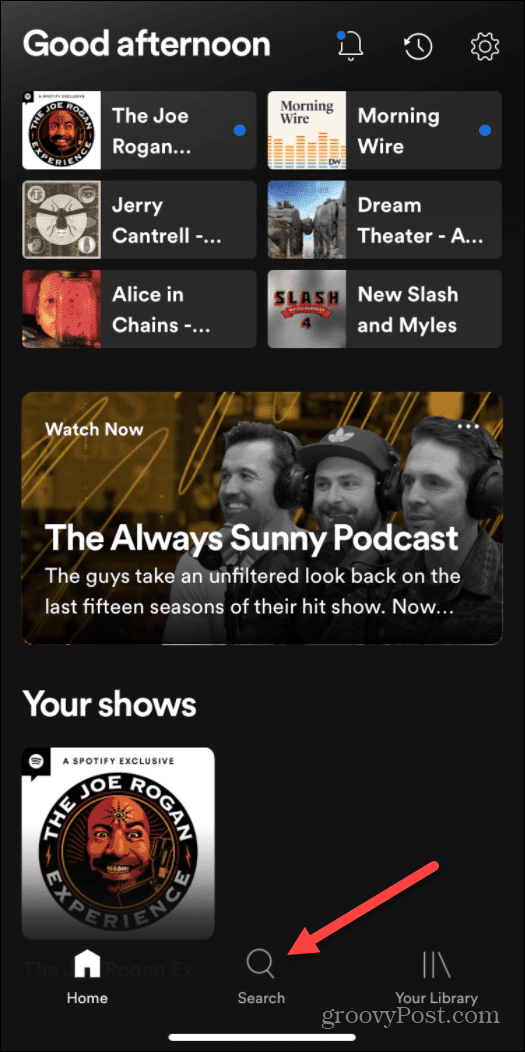
- Atsiras ekranas, kuriame bus pristatytas balso asistentas. Bakstelėkite Įjunkite „Hey Spotify“ mygtuką.
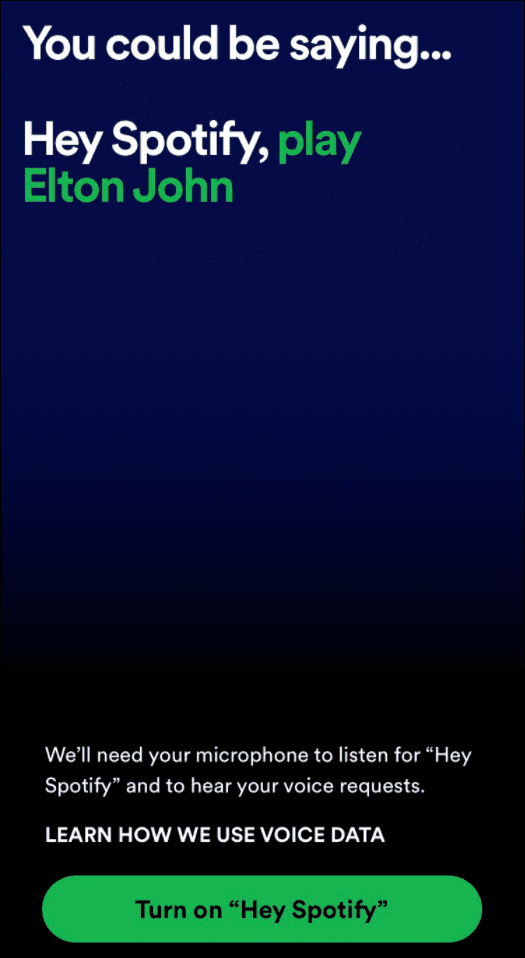
- Tada turėsite suteikti „Spotify“ prieigą prie įrenginio mikrofono. Kai būsite paraginti, vykdykite ekrane pateikiamas instrukcijas.
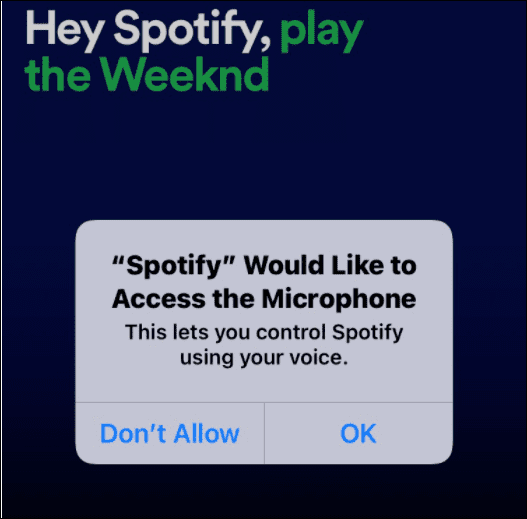
Viskas. „Hey Spotify“ balso asistentas dabar įjungtas jūsų įrenginyje ir galite pradėti juo naudotis.
Kaip naudoti „Spotify“ balso komandas
Dabar, kai jūsų telefone ar planšetiniame kompiuteryje įjungtas „Spotify“ asistentas, galite naudoti jo balso funkcijas. Naudoti jį paprasta ir jis veikia panašiai kaip ir kiti balso padėjėjai. Apžvelgsime kai kuriuos dalykus, kuriuos galite padaryti naudodami „Hey Spotify“.
Norėdami naudoti „Spotify“ balso komandas, atlikite šiuos veiksmus:
- Vienas iš pagrindinių dalykų, kuriuos galite padaryti, tai paprašyti groti konkrečią grupę ar atlikėją. Pasakykite: "Ei, Spotify, grok (grupės/atlikėjo pavadinimas).”
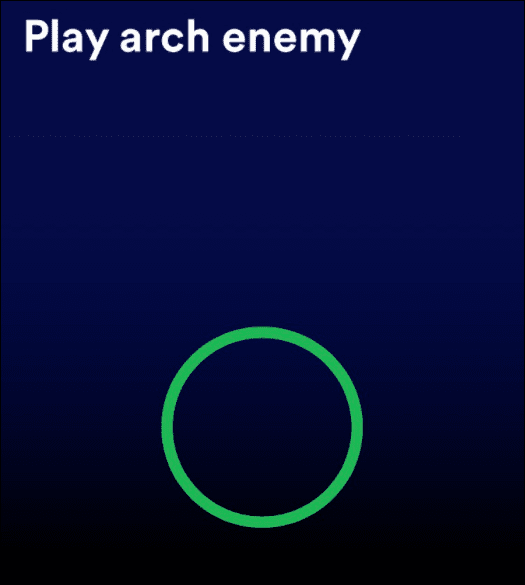
- Balso asistentas pakartos, ko klausiate, ir pradės groti atsitiktinę grupės ar atlikėjo dainą. Patirtis panaši į paiešką įvedant tekstą. Kitos grupės ar atlikėjų dainos bus pasiekiamos ekrane perbraukus žemyn.
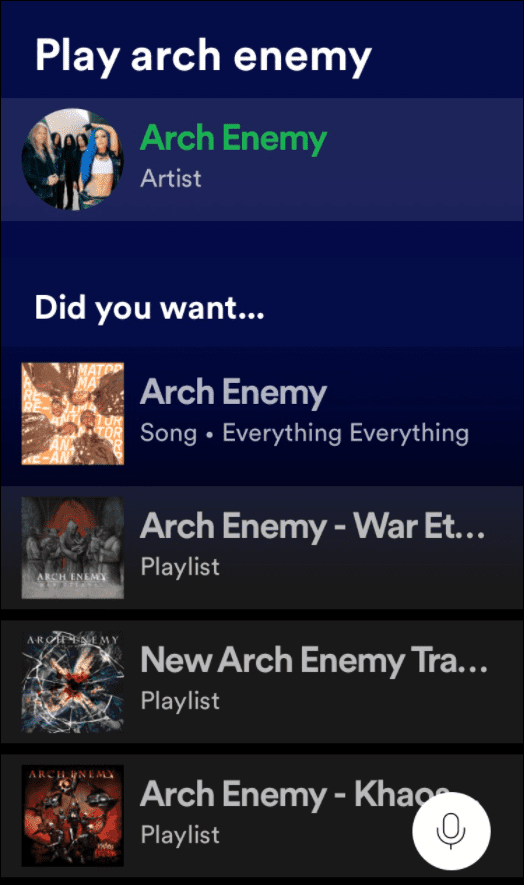
- Kita pagrindinė komanda, kurią galite naudoti, yra paleisti arba pristabdyti muzikos takelį tiesiog sakydami:Sveiki, „Spotify“, paleiskite / pristabdykite.”
- Valdymui galite naudoti balsą Sveiki, Spotify tol, kol programa yra pirmame plane. Taip pat yra mikrofono piktograma, kurią galite paspausti apatiniame dešiniajame ekrano kampe, kad ją pasiektumėte rankiniu būdu.
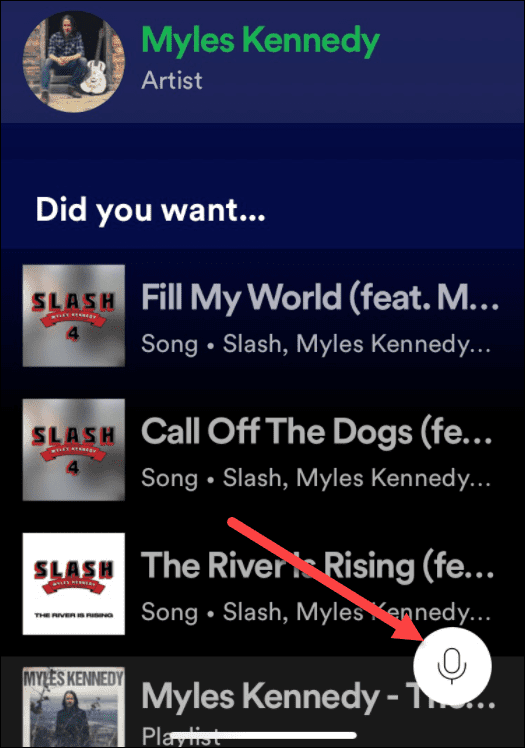
„Hey Spotify“ naudojimas su grojaraščiais
Kita puiki funkcija yra galimybė paprašyti „Hey Spotify“ paleisti esamą grojaraštį, kurį sukūrėte anksčiau. Tiesiog paklausk, "Ei, „Spotify“, paleiskite mano „treniruotės“ grojaraštį. Galite paprašyti „Spotify“ leisti grojaraščius, kuriuose yra skirtingų atlikėjų, nuotaikų ar žanrų.
Galite sukurti grojaraštį naudodami „Hey Spotify“ atlikdami šiuos veiksmus:
- Įrenginyje paleiskite „Spotify“ programą.
- Sakyk, "Ei, Spotify, grokite sunkiojo metalo grojaraštį" (arba kokio tipo grojaraščio norite.)
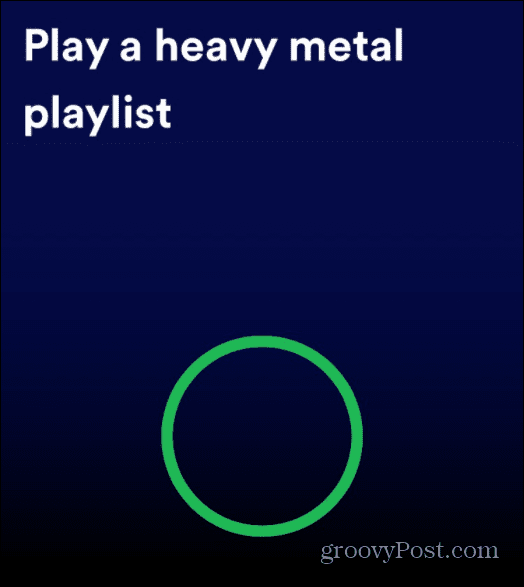
- „Spotify“ sukurs jūsų prašomo žanro grojaraštį. Jis sukuria sąrašą, pagrįstą jūsų pomėgiais ir klausymosi įpročiais, ir iš ten galėsite toliau tyrinėti muziką.
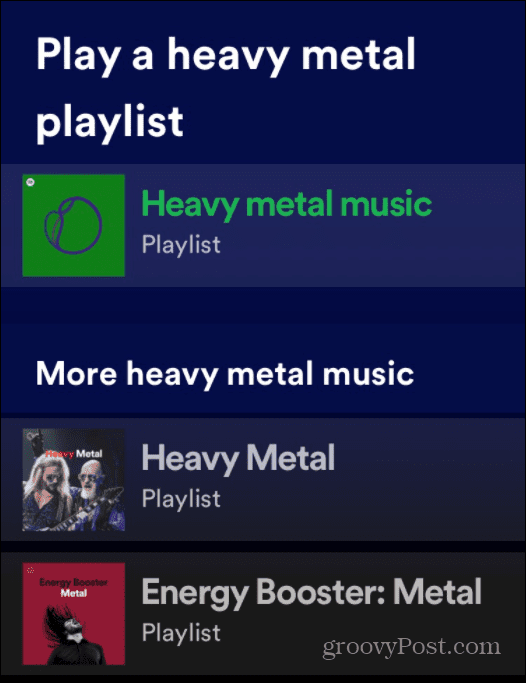
Kaip paleisti „Spotify Podcast“ naudojant balso komandas
Žinoma, „Spotify“ yra tūkstančių podcast'ų namai, todėl galite paklausti Sveiki, Spotify juos žaisti.
- Įrenginyje paleiskite „Spotify“ programą.
- Pasakykite: "Ei, „Spotify“, žaisk „The Joe Rogan Experience“..”
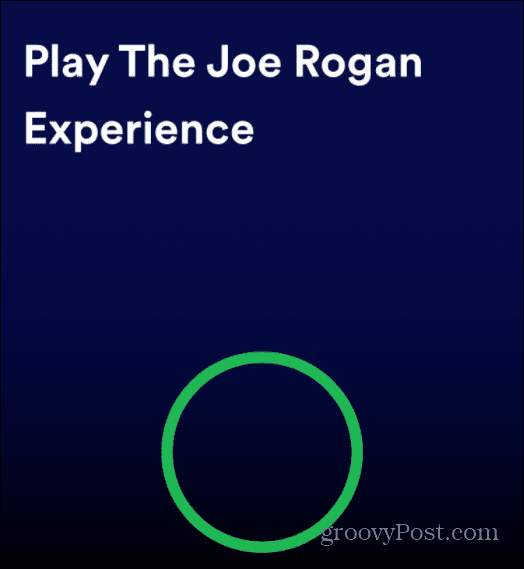
- Pradės groti jūsų prašoma podcast'as, kaip ir jūsų muzika.
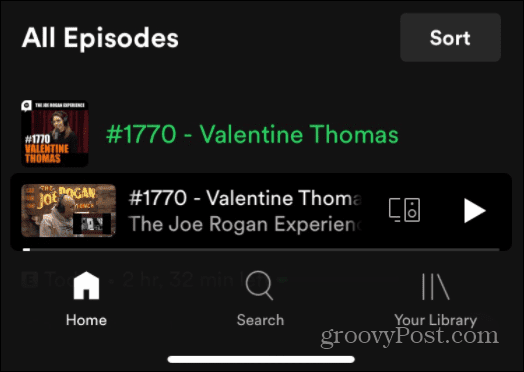
Daugiau „Spotify“.
Kol priekiniame plane veikia „Spotify“ programa, turėtumėte galėti pasakyti „Sveiki, Spotify“, kad pasiektumėte asistentą. Tačiau tai ne visada girdi jūsų balsą. Norėdami rankiniu būdu jį pasiekti, bakstelėkite ir palaikykite Paieškos piktograma ekrano apačioje arba bakstelėkite mikrofono mygtukas viršuje Paieška puslapį.
Bet kuriuo būdu bus pasiekiamas asistentas.
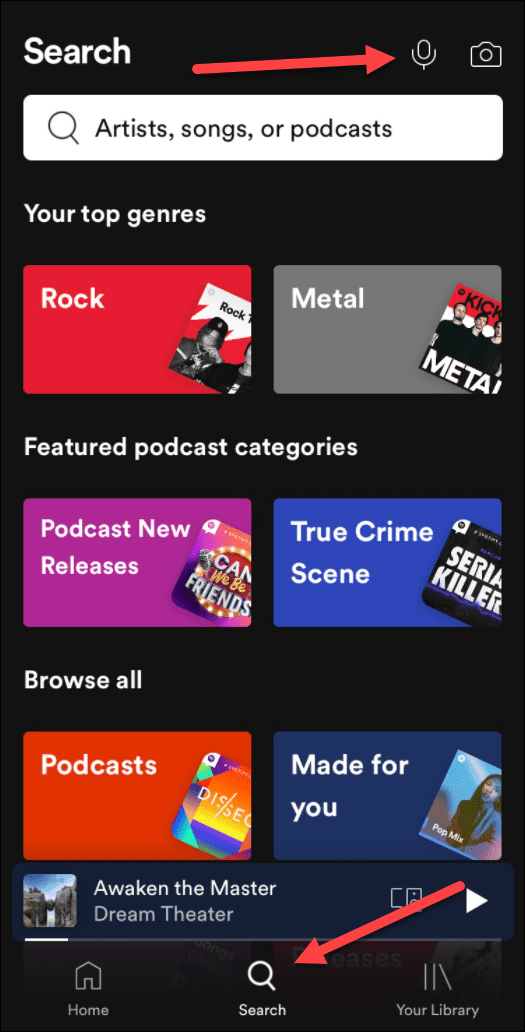
Sveiki, Spotify nėra tiek daug funkcijų, kaip kiti balso padėjėjai, tačiau leidžia atlikti pagrindines užduotis naudojant „Spotify“ laisvų rankų įrangą. Tai padidina jūsų muzikos ir podcast'o klausymo patirtį.
„Spotify“ gyvuoja jau keletą metų ir toliau įgyja funkcijų. Pavyzdžiui, galite pakeisti Spotify grojaraščio nuotrauką ir net perkelti „Spotify“ grojaraščiai į naują paskyrą. Tai nereiškia, kad laikas nuo laiko neturi problemų, o jūs to norėsite ištaisykite, kai „Spotify“ nustos veikti.
Kaip rasti „Windows 11“ produkto kodą
Jei jums reikia perkelti „Windows 11“ produkto kodą arba tiesiog jo reikia švariai įdiegti OS,...
Kaip išvalyti „Google Chrome“ talpyklą, slapukus ir naršymo istoriją
„Chrome“ puikiai išsaugo naršymo istoriją, talpyklą ir slapukus, kad optimizuotų naršyklės veikimą internete. Jos kaip...
Kainų suderinimas parduotuvėje: kaip gauti kainas internetu perkant parduotuvėje
Pirkimas parduotuvėje nereiškia, kad turite mokėti didesnę kainą. Dėl kainų atitikimo garantijų galite gauti nuolaidų internetu apsipirkdami...
Kaip padovanoti „Disney Plus“ prenumeratą su skaitmenine dovanų kortele
Jei jums patiko „Disney Plus“ ir norite juo pasidalinti su kitais, štai kaip nusipirkti „Disney+“ dovanų prenumeratą...



